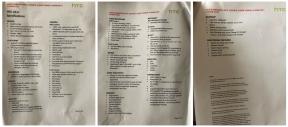Kā novērst vispārējo audio draivera Windows 10 atklāto kļūdu?
Windows Problēmu Novēršana Problēmu Novēršanas Ceļvedis / / August 04, 2021
Sludinājumi
Windows 10 atjaunināšana ar jaunāko pieejamo versiju bieži ir laba, jo tā lietotājiem rada daudz kļūdu labojumu un jaunas funkcijas. Tomēr ir redzams, ka jauni atjauninājumi kopā ar tiem rada arī jaunas kļūdas. Un vairāki lietotāji ir saskārušies ar audio draiveru problēmām ar Windows 10. Īpaši šie ar audio saistīti jautājumi var traucēt lietotāju pieredzi, klausoties audio viņu klēpjdatoros vai galddatoros.
Jūs nevarat spēlēt spēles uz darbvirsmas un pat nedzirdēt atskaņota multivides satura skaņu. Tas ir kaut kas ļoti svarīgs, un jūs vēlaties šo problēmu novērst pēc iespējas ātrāk. Tātad, ja jums ir arī vispārējs audio draiveris, kas operētājsistēmā Windows 10 ir atklājis kļūdu, tad esat īstajā vietā. Tā kā šajā ziņojumā mēs jums sniegsim visus labojumus un iespējamos risinājumus, kurus varat izmantot, lai novērstu šo audio draivera problēmu jūsu Windows 10 klēpjdatoros vai galddatoros. Ar to sakot, iekļūsim tieši pašā rakstā:

Satura rādītājs
-
1 Kā novērst vispārējo audio draivera Windows 10 atklāto kļūdu?
- 1.1 Veiciet pamatus
- 1.2 Pārbaudiet audio pakalpojumu statusu
- 1.3 Pārinstalējiet audio draiveri
- 1.4 Atjauniniet audio draiverus
- 1.5 Izslēdziet audio uzlabojumus
- 1.6 Pārbaudiet, vai nav Windows atjaunināšanas
- 2 Satīt!
Kā novērst vispārējo audio draivera Windows 10 atklāto kļūdu?
Tāpat kā vienmēr, pirms sākam problēmu novēršanu, apskatīsim, kas patiesībā ir šis jautājums. Acīmredzot šī vispārīgā audio draivera problēma operētājsistēmā Windows 10 tiek atklāta, ja ierīcē ir instalēti kļūdaini audio draiveri. Turklāt šo problēmu parasti atklāj Windows 10 problēmu novēršanas rīks. Problēmu novēršanas rīks darbojas galvenokārt tad, kad rodas dažas problēmas ar aparatūras ierīcēm.
Sludinājumi
Šī kļūda nozīmē, ka jūsu audio ierīces un draiveri nereaģē uz datora komandām. Turklāt, ja jūsu audio draiveri ir atspējoti, tad arī jūs atradīsit vispārēju audio draiveri, kas sistēmā Windows 10 atklāja kļūdu. Labi ir tas, ka jums nav daudz jāuztraucas, jo ir vairāki labojumi, kurus varat iziet un pieteikties, lai novērstu šo audio draivera problēmu. Apskatīsim katru no tiem pa vienam;
Veiciet pamatus
Pirms ķerties pie galvenajām metodēm, pirmkārt, vienmēr jāpārbauda pamati un jāpārbauda, vai tie ir pareizi iestatīti un pareizi.
- Pārliecinieties, vai skaļruņu un austiņu savienojums ir pareizs un vai tas nav vaļīgs, vai arī esat ievietojis to nepareizajā ligzdā.
- Pārliecinieties, vai esat palielinājis skaļumu, lai pareizi dzirdētu skaņu.
- Pārbaudiet, vai ierīcēs nav iestatīta skaņas izslēgšana.
- Pārbaudiet arī, vai austiņas ir pievienotas. Jo tādā gadījumā jūsu skaļruņi nedarbosies.
Pārbaudiet audio pakalpojumu statusu
- Atvērt Palaist komandu, nospiežot Win + R kombinētie taustiņi uz tastatūras.
- Ieraksti pakalpojumi.msc un sit Enter.

- Atvērtajā Pakalpojumi logu, dodieties uz Windows Audio un Windows Audio Endpoint Builder.

- Noklikšķiniet uz abiem un atlasiet Rekvizīti.
- Tad jums jāizvēlas Sākt zem Pakalpojumu statuss.
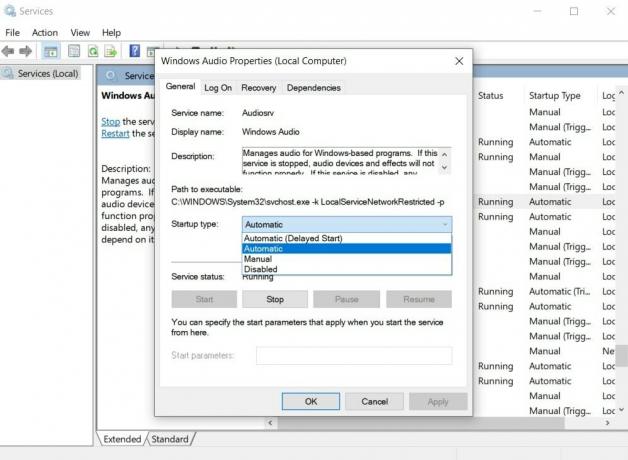
- Iestatiet arī Startēšanas veids uz Automātiska.
- Klikšķis Piesakies un nospiediet labi lai saglabātu visas veiktās izmaiņas Pakalpojumi.
- Tieši tā!
Tagad redziet, vai jūsu skaņa ir atgriezusies vai nē. Pārliecinieties, ka esat restartējis datoru, kad esat veicis visas šajā procesā minētās izmaiņas.
Pārinstalējiet audio draiveri
Vairākkārt korumpēts vai kļūdains audio draiveris ir galvenais šādu kļūdu iemesls. Tātad, vienmēr ieteicams pārinstalēt audio draiverus, lai izlīdzinātu visas kļūdas, kā arī labot audio ierīces bojātos failus.
- Nospiediet Win + X atvērt Ierīču pārvaldnieks.
- Atvērtajā Ierīču pārvaldnieks atrodiet savu audio draiveri.
- Ar peles labo pogu noklikšķiniet uz tā un Atinstalēt ierīci no sava datora.
- Kad esat atinstalējis ierīci, pēc tam restartēt datorā.
- Kad ierīce ir restartēta, dodieties uz Ierīču pārvaldnieks vēlreiz.
- Tad dodieties uz Darbība> Meklēt aparatūras izmaiņas.
- Šis process automātiski atkārtoti instalēs atinstalētos draiverus.
Atjauniniet audio draiverus
- Nospiediet Win + X atvērt Ierīču pārvaldnieks.
- Atvērtajā Ierīču pārvaldnieks atrodiet savu audio draiveri.
- Dodies uz Skaņas, video un spēļu kontrolieri un paplašiniet to.
- Atlasiet audio draiveri un ar peles labo pogu noklikšķiniet uz tā.
- Šeit jums ir jāizvēlas Atjaunināt draiveri.
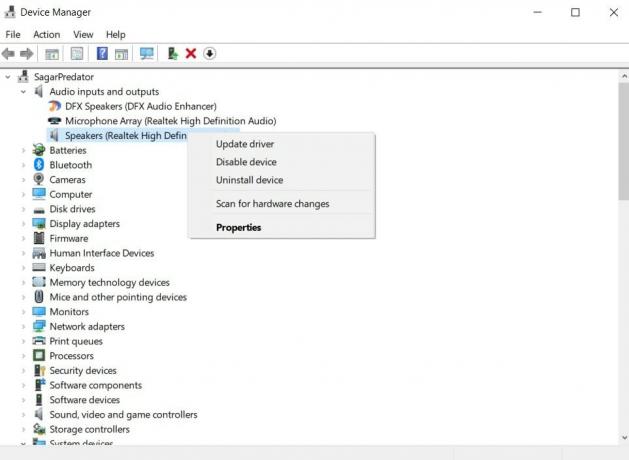
- Ļaujiet procesam pabeigt, un, ja audio draiverim ir pieejams atjauninājums, tas automātiski atjauninās draiveri.
- Kad tas ir izdarīts, restartējiet datoru.
- Tieši tā!
Izslēdziet audio uzlabojumus
- Nospiediet Win + X atvērt Vadības panelis.
- Atvērtajā Vadības panelis atrodiet Skaņa izvēlne.
- Ar peles labo pogu noklikšķiniet uz noklusējuma audio ierīces Skaņa logs.
- Tad sit tālāk Rekvizīti.
- Saskaņā Rekvizīti logi, nospiediet Uzlabojumi cilni.
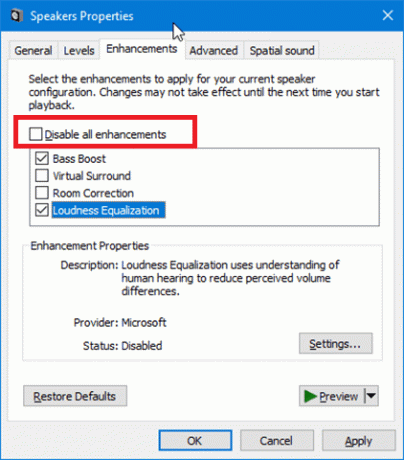
- Pēc tam atzīmējiet izvēles rūtiņu Atspējojiet visus skaņas efektus.
- Visbeidzot, nospiediet pogu Lietot un Labi, lai saglabātu izmaiņas.
- Tieši tā
Pārbaudiet, vai nav Windows atjaunināšanas
Vairākkārt šādu problēmu novēršana darbvirsmā tiks nodrošināta, izmantojot Windows atjauninājumu. Tāpēc vienmēr ieteicams Windows datoru vai klēpjdatoru atjaunināt ar jaunāko pieejamo atjauninājumu.
Sludinājumi
- Nospiediet Win + I pogu, lai atvērtu Iestatījumi lietotne.
- Tad dodieties uz Atjaunināšana un drošība.
- Iet uz Windows atjaunināšana.
- Klikšķiniet uz Meklēt atjauninājumus un ļaujiet atjauninātājam pārbaudīt, vai nav pieejams kāds jauns atjauninājums.

- Ja ir pieejams jauns atjauninājums, noklikšķiniet uz Lejupielādēt pogu.
- Tas instalēs visus jaunākos atjauninājumus, kas saistīti ar jūsu izmantoto Windows datoru, un, iespējams, novērsīs arī audio draivera problēmu, ar kuru jūs varētu saskarties.
- Tieši tā!
Satīt!
Tātad, tur jums tas ir no manas puses šajā amatā. Šie ir daži no iespējamiem risinājumiem, kurus varat izmantot, lai novērstu vispārējo audio draiveri, kas Windows 10 datorā nav konstatēts. Lietotāji ir ievērojuši iepriekš minētās metodes, un viņiem tas ir izdevies. Jūs varat arī paziņot mums zemāk esošajos komentāros, kura no metodēm, kas minētas šajā ziņojumā, jums to darīja. Turklāt jūs varat arī kopīgot ar mums citas metodes, kas ir paveikušas darbu jūsu vietā, un jūs vēlētos dalīties ar mums.
Tikmēr, ja jums patika šis saturs un vēlaties lasīt vairāk satura, lai iegūtu vairāk tik lieliska pārklājuma, varat doties uz mūsu pārbaudi mūsu Windows ceļveži, Spēļu ceļveži, Sociālo mediju ceļveži, iPhone, un Android ceļveži lasīt vairāk. Noteikti abonējiet mūsu YouTube kanāls lieliskiem videoklipiem, kas saistīti ar Android, iOS un Gaming. Līdz nākamajam ierakstam... Priekā!
Mans darbs ir publicēts vietnēs Android Authority, Android Police, Android Central, BGR, Gadgets360, GSMArena un citur. Six Sigma un Google sertificēts digitālais tirgotājs, kuram patīk spēlēt ģitāru, ceļot un malkot kafiju. Uzņēmējs un Emuāru autors.